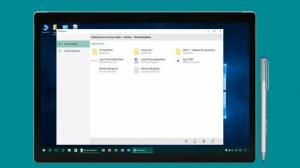Hangi Windows 10 Sürümünü Yüklediğinizi Bulun
Microsoft, Windows 10'daki sürüm modelini değiştirdiğinden, kullanıcılar bilgisayarlarına hangi Windows 10 sürümünü yüklediklerini öğrenmekle ilgileniyorlar. Zaten bildiğiniz gibi, Microsoft ana sürümleri yayınlamayacak Windows artık ancak güncellemeleri sürekli olarak gönderecek. Hangi Windows 10 Sürümünü yüklediğinizi nasıl bulacağınız aşağıda açıklanmıştır.
Reklamcılık
Bu yazı itibariyle, Windows 10 aşağıdaki sürümlere sahiptir:
- Windows 10 Ana Sayfası
- Windows 10 Profesyonel
- Windows 10 Kurumsal
- Windows 10 Kurumsal 2015 LTSB
- Windows 10 Eğitimi
- Windows 10 Pro Eğitimi
- Windows 10 Mobil
- Windows 10 Mobil Kurumsal
- Windows 10 IoT Çekirdeği
- Windows 10 Bulut
Yüklü Windows 10 işletim sisteminin sürümünü bulmanın birkaç yolu vardır. İşte başlıyoruz.
Hangi Windows 10 sürümünü yüklediğinizi bulmak için, Windows Hakkında iletişim penceresini kullanabilirsiniz.
basmak Kazanç + r tuşlar klavyede birlikte. Çalıştır iletişim kutusu görünecektir. Çalıştır kutusuna aşağıdakini yazın:
kazanan
Windows Hakkında iletişim kutusunda, Windows 10 sürümünüzü görebilirsiniz. Aşağıdaki ekran görüntüsüne bakın.

Bazı alternatif yöntemler aşağıda belirtilmiştir.
Windows 10 sürümünüzü Ayarlar'da bulabilirsiniz.
Açık Ayarlar ve Sistem - Hakkında'ya gidin. Sağda, Sürüm satırını arayın.

Windows 10 sürümünüzü komut isteminde bulabilirsiniz..
Açık Windows 10'da bir komut istemi ve aşağıdaki komutu yazın veya yapıştırın
sistem bilgisi
Diğer faydalı bilgilerin yanı sıra mevcut işletim sistemi sürümünü içerir:

Windows 10 sürümünüzü Kayıt Defteri'nde bulabilirsiniz..
- Kayıt Defteri Düzenleyicisi'ni açın (bkz. Kayıt Defterine aşina değilseniz, Kayıt Defteri Düzenleyicisi hakkında ayrıntılı eğitim).
- Aşağıdaki Kayıt Defteri anahtarına gidin:
HKEY_LOCAL_MACHINE\SOFTWARE\Microsoft\Windows NT\CurrentVersion
İpucu: Bkz. tek tıklamayla istenen kayıt defteri anahtarı nasıl açılır.
- Sağ bölmede, Windows 10 sürümünüz hakkında bilmeniz gereken her şeyi bulacaksınız:

Sistem özelliklerinde Windows 10 sürümünüzü bulun.
Windows 10 sürümünüzü klasik Kontrol paneli uygulamasında "Sistem Özellikleri"nde bulabilirsiniz.
- Denetim Masası'nı açın.
- Aşağıdaki uygulamaya gidin:
Denetim Masası\Sistem ve Güvenlik\Sistem

- Sağdaki "Windows sürümü" bölümüne bakın. Windows 10 sürümünüz hakkında bilmeniz gereken her şeyi içerir.
Bu kadar.